通过文件资源管理器在Windows11上格式化硬盘方法
要通过文件资源管理器格式化内部驱动器或USB驱动器,请使用以下步骤:

1. 打开文件资源管理器。
2. 从左侧导航窗格中单击此PC。
3. 在“设备和驱动器”部分下,右键单击驱动器,然后选择“格式化”选项。
4. 在“文件系统”设置中,选择NTFS选项。
5. 在“卷标签”设置中,确认驱动器的名称。
6. 检查快速格式化选项。
7. 单击开始按钮。
完成这些步骤后,驱动器将在文件资源管理器中可用。
如果硬盘驱动器没有分区或驱动器号,则它不会出现在文件资源管理器中。在这种情况下,您可以使用新的“磁盘和卷”设置或旧的“磁盘管理”实用程序来格式化存储。
 怎么制作网线
怎么制作网线
为了保持最佳的兼容性,普遍采用EIA/TIA568B标准......
阅读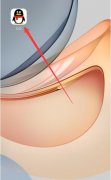 qq消息列表在哪里
qq消息列表在哪里
手机QQ的“消息列表”即为在打开手机QQ时默认显示的“消息”页......
阅读 《云顶之弈》S7卡尔玛怎么玩?S7铁桶卡尔
《云顶之弈》S7卡尔玛怎么玩?S7铁桶卡尔
核心思路就是利用玉龙羁绊为基础,疯狂连胜加快节奏,高血量......
阅读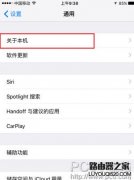 iPhone怎么开启volte功能 iPhone volte功能怎么
iPhone怎么开启volte功能 iPhone volte功能怎么
iPhone怎么开启volte功能?iPhone volte功能怎么开启?volte是高保真的......
阅读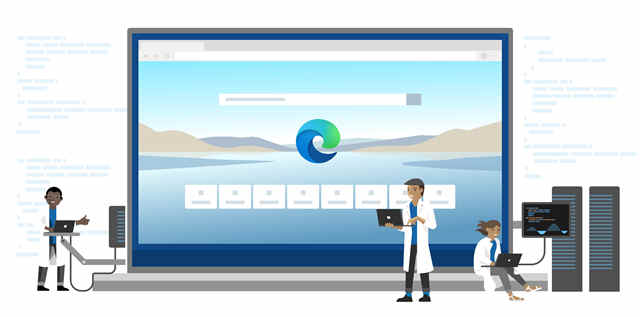 Microsoft Edge Dev更新带来了新功能和大量修
Microsoft Edge Dev更新带来了新功能和大量修
Microsoft已发布了一个新的Microsoft Edge Dev更新,这次的重点是减少......
阅读 微软向玩光环无限、极限
微软向玩光环无限、极限 Intel ATX v3.0 电源规格数据
Intel ATX v3.0 电源规格数据 GTC 2022 参与者可以参加由
GTC 2022 参与者可以参加由 微软的 PowerToys 获得了受
微软的 PowerToys 获得了受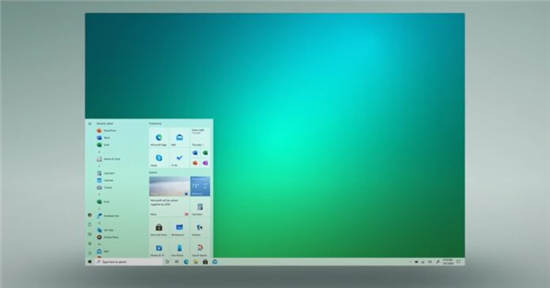 Windows10 21H2现已可供测试
Windows10 21H2现已可供测试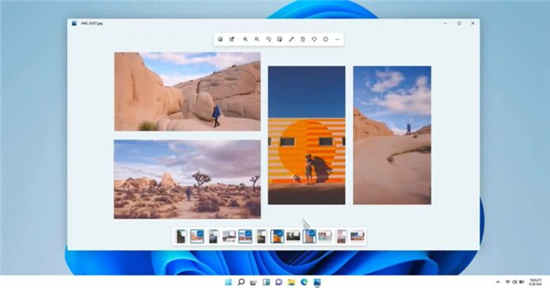 微软展示了 Windows 11 重新
微软展示了 Windows 11 重新 终于“真正的”Windows11
终于“真正的”Windows11  怎么设置音乐闹钟?虾米音
怎么设置音乐闹钟?虾米音 原神怎么开启嘟嘟可石墙
原神怎么开启嘟嘟可石墙 2022年安卓回合制手游排行
2022年安卓回合制手游排行 《建筑模拟器》配置要求
《建筑模拟器》配置要求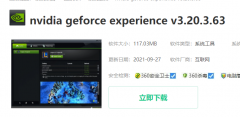 磐镭NVIDIA显卡驱动怎么更
磐镭NVIDIA显卡驱动怎么更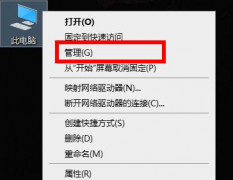 翔升显卡驱动怎么更新
翔升显卡驱动怎么更新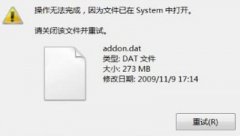 dat是什么文件能删吗详情
dat是什么文件能删吗详情 Win7旗舰版系统清除电脑的
Win7旗舰版系统清除电脑的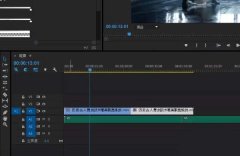 premiere调整图层使用操作详
premiere调整图层使用操作详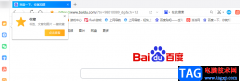 QQ浏览器收藏网址的方法
QQ浏览器收藏网址的方法 Word文档设置文本框内部边
Word文档设置文本框内部边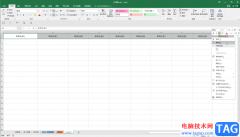 Excel中横排变竖排的方法教
Excel中横排变竖排的方法教 三星S6的广角拍摄怎么使用
三星S6的广角拍摄怎么使用 win10xbox怎么用在哪里
win10xbox怎么用在哪里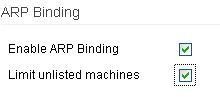 网件路由器TOMATO_IP_限速配
网件路由器TOMATO_IP_限速配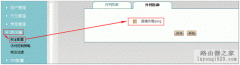 艾泰ReOS-SE路由器如何设置
艾泰ReOS-SE路由器如何设置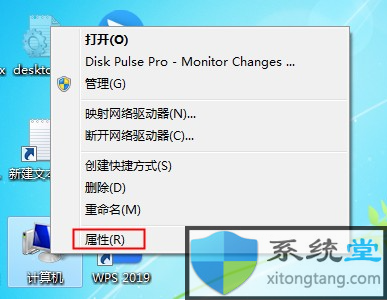
开始扬声器是有声音的,后来插了一个耳机听了一个多小时,耳机拔下来之后扬声器就没声音了,但插上耳机之后还是没有。 这是什么情况呢?下面小编就为大家具体介绍一下吧...
次阅读

虽然使用了很长时间的电脑,但是很多朋友可能不知道,win7系统文件夹的背景色是可以更改的,我们可以选择自己喜欢的颜色成为文件夹的背景色,只需要替换相应的文件就可以了,下面一起...
次阅读
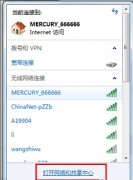
很多时候,如果我们的网络连接出现故障,可以通过更改dns设置的方式解决网络问题。但是很多朋友都不知道win7如何更改dns设置,其实我们只要打开网络和共享中心就可以了,下面就一起来看...
次阅读

在使用win7系统的过程其实是有很多的设置可以进行调节的!比如屏幕保护出现的时间等,今天小编为大家带来的就是win7屏幕保护时间设置方法,一起来看看吧。...
次阅读
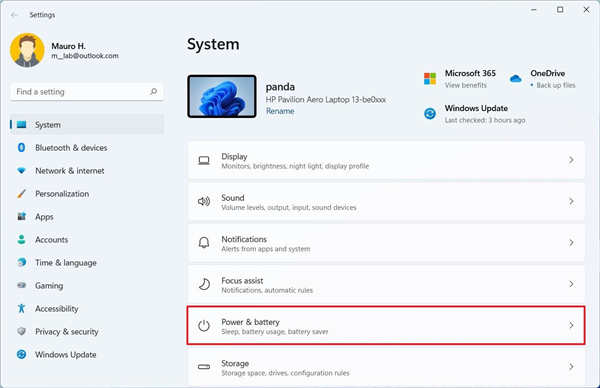
如何在Windows11上更改何时关闭屏幕 要更改显示器应自动关闭的时间,请使用以下步骤: 1.打开设置。 2.点击系统。 3.单击右侧的电源和电池(或电源)页面。 4...
次阅读
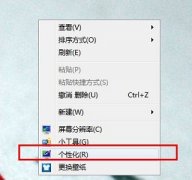
win7的窗口是我们在使用系统时经常会见到的界面。如果窗口不能满足个人习惯的话,很有可能影响用户的正常使用体验。这时候我们可以在个性化设置中自主更改窗口的大小,下面就一起来看...
次阅读
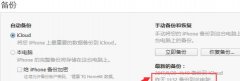
很多win7系统的苹果用户,想要知道在win7系统中iTunes备份文件的位置,但是不知道该如何去操作找到备份内容,下面小编帮助大家整理了查找iTunes备份详细的图文教程,一起来看一看吧~...
次阅读
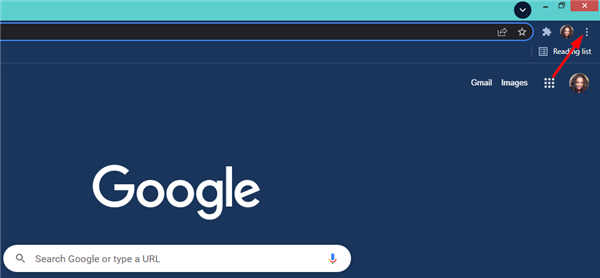
javascript错误解决方案_修复Windows11的Javascript错误的方法 Windows 11 Javascript 错误很常见,尤其是在您经常使用浏览器的情况下。 Javascript 是一种编程语...
次阅读

我们在使用微软操作系统的时候有些情况下可能会遇到重装系统或者是安装系统的情况。那么对于雨林木风win732位系统在哪下载这种问题小编觉得我们可以在系统家园的雨林木风中找到我们需要...
次阅读
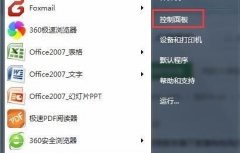
我们在使用电脑时难免会不小心下载一些没有用的软件,或者某些软件使用过后不需要了想要卸载,但是又不知道win7卸载软件在哪。其实有不少卸载软件的方法,下面就一起来看看吧。...
次阅读
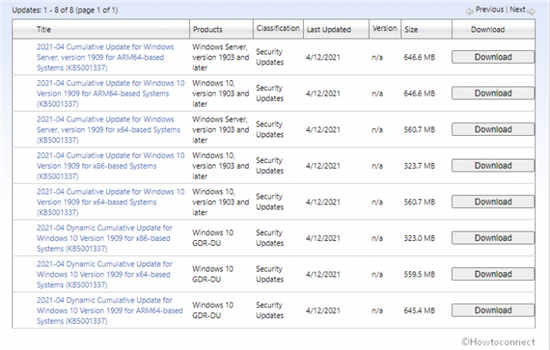
Win10专业版20H2和2004的安全更新或LCU KB5001330进行了更改,错误修复,下载及安装 Win10专业版 20H2和2004已收到周二更新13/4/2021的软件包。首次发布包括安全更新以...
次阅读
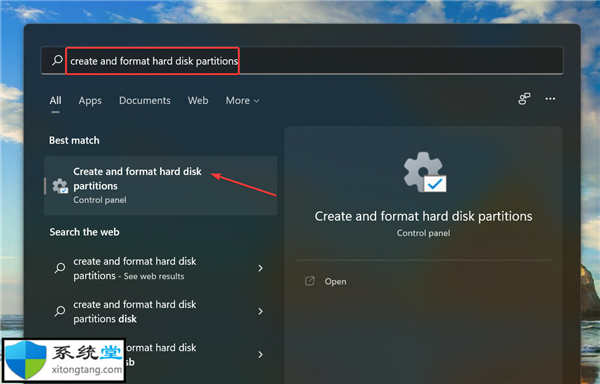
Windows 11 无法识别 SSD怎么办?系统无法识别 SSD处理技巧 bull; 一些用户报告说 Windows 11 无法识别他们的 SSD。这可能是由于连接不正确或 BIOS 设置配置错误造...
次阅读

我们在使用安装了win7操作系统电脑的时候,如果想要重新安装操作系统,对于深度技术ghost win7如何安装这个问题想必还有很多小伙伴不知道应该怎么解决。那么小编觉得我们可以先在系统家园...
次阅读
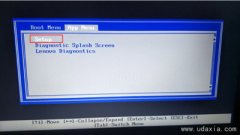
联想ThinkPad e460是一款Intel酷睿6代处理器的14英寸的商务笔记本。预装的是win10系统,不过还有不少的用户喜欢使用win7系统,由于采用的是6代以上的CPU,在安装win7的时候usb3.0设备无法使用,安装...
次阅读
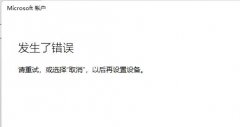
我们在使用win11系统时,需要登录微软账户才可以同步edge浏览器收藏和账户记录,还可以同步xbox商店游戏数据等,但是很多朋友表示无法正常登录微软账户,这大概率是因为网络问题,我们可...
次阅读